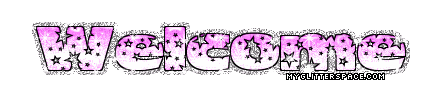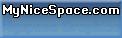setting outlook express,,
Outlook Express: Menggunakan Lebih dari Satu Email Account
Apakah Anda dan rekan Anda memiliki email account yang terpisah namun menggunakan komputer yang sama? Atau apakah Anda menggunakan dua email account berbeda, misalnya satu email untuk pribadi dan satu lagi untuk keperluan kerja? Dengan Outlook Express, Anda dapat mengatur banyak email account dari satu tempat. Anda bahkan dapat mengaturnya untuk masuk ke inbox berbeda.
Seting untuk email account yang berbeda:
1. Dari menu 'Tools' di Outlook Express klik 'Accounts',
2. Klik tombol 'Add' lalu klik 'Mail',
3. Ikuti petunjuk yang muncul di 'Wizard' tentang cara bagaimana menyeting email account baru.
Untuk memilih account mana yang ingin Anda gunakan:
Pada menu 'Tools', pilih 'to Send and Receive' kemudian klik email account yang ingin Anda gunakan, atau klik 'All Accounts' untuk mengirim email ke dan dari semua account yang sudah Anda seting.
Selamat mencoba
(telkom.net)
| Artikel sebelumnya | |
| Memantau Konsumsi Download | |
| Merawat Layar Notebook | |
| Menggunakan Menu Disk Cleanup pada Windows | |
| Hemat Pulsa dalam Mengirim Email | |
| Menangkal Spyware | |